Page 1

guía de inicio rápido
hp StorageWorks
Ultrium tape drive
modelo extraíble
Ultrium 230m, 460m, 960m
Page 2

1
2
hp tape array 5300
hp tape array 5300
Page 3

Unidades y extraíbles - índice
Preinstalación
Antes de comenzar página 3
Software de copia de respaldo y controladores página 5
Modelos de uso página 7
Uso del CD-ROM página 9
Instalación de la unidad de cinta
Paso 1: Verifique la conexión SCSI página 11
Paso 2: Instalar la unidad página 13
Paso 3: Establecer el ID SCSI de la unidad página 15
Paso 4: Verifique la instalación página 17
Uso de la unidad de cinta
Su unidad de cinta HP StorageWorks Ultrium página 19
Emplee los soportes correctos página 21
Registre su unidad de cinta página 23
Sustitución de la unidad página 25
Uso de HP OBDR página 27
Herramientas de diagnóstico página 29
Optimización del rendimiento página 31
Solución de problemas página 33
Interpretación de los LED página 39
Problemas con cartuchos página 40
Otras fuentes de información página 46
1
Page 4

Copyright © 2000-2004, Hewlett-Packard Limited.
Julio de 2004
Número de referencia: Q1540-90914
Hewlett-Packard Company no ofrece garantía de ningún tipo con respecto a este material,
incluidas a título enunciativo pero no limitativo las garantías implícitas de comercialización y
aptitud para fines específicos. Hewlett-Packard no se hará responsable de ningún error que
pueda contener este documento ni de los daños accidentales o derivados que pudieran
producirse en relación con el suministro, la interpretación o la utilización de este documento.
Este documento contiene información protegida por las leyes de derechos de autor. Se
prohíbe la fotocopia, reproducción o traducción a otro idioma de ningún fragmento de este
documento sin el consentimiento previo por escrito de Hewlett-Packard. La información
contenida en este documento está sujeta a cambios sin previo aviso.
Linear Tape-Open, Ultrium y el logotipo de Ultrium son marcas comerciales de HP, IBM y
Certance (anteriormente Seagate) en EE.UU.
Registrado con uno o más de los siguientes números de patente de los Estados Unidos:
5.003.307, 5.016.009, 5.463.390, 5.506.580, propiedad de Hi/fn, Inc.
Microsoft®, MS-DOS®, MS Windows®, Windows® y Windows NT® son marcas
registradas en EE.UU. de Microsoft Corporation.
UNIX
® es una marca registrada de The Open Group.
Hewlett-Packard Company no se hará responsable de los errores u omisiones de naturaleza
técnica o editorial que pudieran existir en este documento. La información se proporciona "tal
cual" sin garantías de ningún tipo y está sujeta a cambios sin previo aviso. Las garantías de
los productos de Hewlett-Packard Company se establecen en las declaraciones expresas de
garantía limitada que acompañan a tales productos. Nada de lo aquí indicado debe
interpretarse como una garantía adicional.
Impreso en el Reino Unido.
Datos del producto
Escriba aquí los datos de su unidad de cinta para que pueda encontrarlos fácilmente en caso de
necesitarlos. El nombre del modelo se encuentra en la parte frontal de la unidad y los números del producto
y de serie se encuentran sobre una etiqueta situada en la parte inferior de la unidad.
Modelo (tipo de unidad):
Modelo (número):
Número de serie:
Fecha de compra/instalación:
ID SCSI:
2
Page 5

Antes de comenzar
Las unidades de cinta HP StorageWorks Ultrium están diseñadas para utilizarse en un bus
SCSI diferencial de baja tensión (LVDS). En esta guía se describe cómo instalarlas:
•Las unidades de cinta HP StorageWorks Ultrium 960 son dispositivos SCSI Ultra 320 de alto
rendimiento con una velocidad máxima de transferencia de ráfaga de 320 MB/s.
•Las unidades de cinta HP StorageWorks Ultrium 460 son dispositivos SCSI Ultra 160 de alto
rendimiento con una velocidad máxima de transferencia de ráfaga de 160 MB/s.
•Las unidades de cinta HP StorageWorks Ultrium 230 son dispositivos SCSI Ultra 2 de alto
rendimiento con una velocidad máxima de transferencia de ráfaga de 80 MB/s.
Antes de iniciar el procedimiento de instalación de la unidad de cinta, deberá considerar lo
siguiente:
¿Cuáles son los sistemas operativos admitidos?
Las unidades HP StorageWorks Ultrium se pueden conectar a servidores que funcionen con
Windows®, NetWare, Tru64 y Linux, y otros muchos sistemas operativos estándar en el
sector. Consulte el tema “HP StorageWorks Tape Software Compatibility” (Compatibilidad
del software de cinta) en nuestro sitio web (
información sobre las versiones admitidas de cada uno de los sistemas operativos.
¿Qué sistemas de montaje en bastidor puedo utilizar?
Las unidades de cinta extraíbles HP StorageWorks se utilizan con el sistema HP StorageWorks
Tape Array 5300, que puede alojar un máximo de dos unidades de cinta
HP StorageWorks Ultrium 230, 460 o 960. La matriz de cintas está diseñada para instalarse
en sistemas de montaje en bastidores de 19" HP, IBM y otros sistemas compatibles. Deberá
instalarse y configurarse adecuadamente. Consulte la documentación de su matriz de cintas
para obtener más información.
www.hp.com/go/connect) para obtener más
Requisitos de flujo de aire
Siempre que la matriz de cintas esté ocupada en su totalidad, proporcionará un flujo de aire
adecuado a sus unidades de cinta HP StorageWorks Ultrium. Deberá asegurarse de que
existe una ventilación adecuada en la parte frontal y posterior de la matriz de cintas.
Si tiene compartimentos no utilizados en la matriz de cintas, deberá instalar las placas de
relleno que se suministran con la misma. De esta manera garantizará un flujo de aire
adecuado a las unidades. Consulte la documentación que se incluye con la matriz de cintas
para obtener información sobre la instalación de las placas de relleno.
¿Cómo conecto la unidad a mi servidor?
Verifique los modelos de uso de la página 7. En esta página se muestra cómo puede usarse
la unidad de cinta HP StorageWorks Ultrium en diferentes arquitecturas de sistema.
Las unidades de cinta individuales se conectan al servidor central mediante los conectores
SCSI de alta densidad LVD/SE de la parte posterior de la matriz de cintas. No requieren
conectar ningún cable SCSI a la matriz de cintas. No obstante, se necesita cableado y
terminadores para conectar la matriz de cintas al host SCSI. Véase también “¿Necesito
componentes adicionales para la instalación?” de la página 4.
Necesitará un adaptador de bus central (HBA) correctamente instalado y configurado o una
controladora SCSI incorporada en el servidor
3
Page 6

Para obtener el máximo rendimiento, la unidad de cinta sólo debe estar conectada a un bus
SCSI capaz de transferir datos a un velocidad compatible con la velocidad máxima de
transferencia de ráfagas, véase Tabla 2, “tipos de bus SCSI admitidos,” de la página 11, y
debe ser el único dispositivo del bus SCSI. No conecte la unidad al mismo bus SCSI que su
unidad de disco o controladora RAID.
El servidor deberá conectarse mediante un cable ancho de 68 patillas LVDS a la matriz de
cintas. La configuración estándar recomendada es una conexión directa SCSI, unidad por
unidad, entre la unidad de cinta y el servidor host, de modo que la unidad sea el único
dispositivo del bus SCSI. Es posible conectar dos unidades de cinta en cadena dentro de la
matriz de cintas, pero esto sólo deberá hacerse si las unidades tienen una velocidad de
transferencia de SCSI inferior a la del bus SCSI. (Por ejemplo, podría conectar en cadena
unidades Ultrium 230 en un bus Ultra 160 LVD)
unidades, ya que ello degradaría el rendimiento individual de las mismas en lo que se refiere
a la velocidad de transferencia.
¿Cómo puedo comprobar el bus SCSI?
Se recomienda utilizar HP Library & Tape Tools para comprobar la configuración SCSI actual
del servidor (véase “Paso 3: Establecer el ID SCSI de la unidad” de la página 15). Ésta le
proporcionará información sobre el bus y los ID SCSI en uso.
HP Library & Tape Tools es la herramienta de diagnóstico y asistencia recomendada para su
producto de almacenamiento en cinta de HP tape storage product. Se incluye en el CD
suministrado con el producto o puede descargarse de forma gratuita del sitio web; se admite
en casi todos los sistemas operativos más importantes.
www.hp.com/support/tapetools para obtener información sobre
Véase
compatibilidad, actualizaciones y la última versión de la herramienta.
. No conecte en cadena más de dos
¿Necesito componentes adicionales para la instalación?
• Deberá solicitar los cables SCSI y terminadores correctos para la configuración particular
de su matriz de cintas. Las opciones de cables y terminadores se presentan en el sitio web
de asistencia para matrices de cintas de HP:
se pueden pedir a su oficina local de ventas de HP. Consulte la Guía de puesta en marcha
(Getting Started Guide) de la matriz de cintas para obtener información sobre cómo instalar
cables SCSI y terminadores en el panel posterior de dicha unidad. También podrá
descargar la última versión de este documento de la dirección
tapearray.
• Si no dispone de un conector SCSI adecuado libre en el servidor, deberá instalar un nuevo
HBA (también conocido como tarjeta SCSI). La velocidad de transferencia de bus SCSI debe
ser igual o superior a la velocidad de SCSI de la unidad de cinta. Véase Tabla 2, “tipos de
bus SCSI admitidos,” de la página 11 para conocer los HBA recomendados. Para obtener
información específica sobre el modelo de su servidor, consulte
connect
no utilizada de 64 bits del servidor antes de instalar la unidad de cinta. (El kit también se
puede instalar en una ranura de expansión PCI de 32 bits, pero esto limitará el rendimiento
en unidades superiores, como la Ultrium 960.)
Visite nuestro sitio web para obtener información sobre productos recomendados,
configuraciones y pedidos:
www.hp.com/support/ultrium
4
. Necesitará comprar e instalar el nuevo HBA en una ranura de expansión PCI
www.hp.com/go/connect o
.
www.hp.com/support/tapearray, , y
www.hp.com/support/
www.hp.com/go/
Page 7

Software de copia de respaldo y controladores
Software de respaldo
Para obtener un rendimiento óptimo, es importante utilizar una aplicación de copia de
respaldo apropiada para la configuración del sistema. Con una configuración de conexión
directa, en la que la unidad de cinta va conectada a un servidor independiente, necesita
software de copia de respaldo adecuado para entornos de servidor único. En
configuraciones de red, necesitará software de respaldo preparado para entornos de
empresa. HP, Veritas, Yosemite, Legato y Computer Associates suministran productos
adecuados. En nuestro sitio web de conectividad podrá encontrar información adicional
sobre estos y otros productos que pueden resultar adecuados.
1 Visite nuestro sitio web de conectividad en la dirección: www.hp.com/go/connect.
2 Seleccione software compatibility (compatibilidad de software).
3 Seleccione la combinación apropiada de sistema operativo y modelo de unidad de cinta en
la tabla. Aparecerá una lista de todas las aplicaciones de copia de respaldo admitidas.
Además, esto le dirá si su configuración es compatible con HP One-Button Disaster Recovery,
HP OBDR. (Todas las unidades de cinta HP StorageWorks Ultrium son compatibles con
HP OBDR. No obstante, sólo puede utilizar esta función si la configuración de su sistema y la
aplicación de copias de respaldo son compatibles. Véase “Uso de HP OBDR” de la
página 27.)
4 Asegúrese de que su aplicación de copia de respaldo admite la unidad de cinta
HP StorageWorks Ultrium y descargue actualizaciones o parches, si fuera necesario.
Controladores
Usuarios de Windows
Después de conectar la unidad de cinta, inserte el CD-ROM HP StorageWorks Tape y
haga clic en el vínculo para descargar el controlador de HP de nuestro sitio web:
www.hp.com/support, véase “Paso 4: Verifique la instalación” de la página 17.
Consulte el archivo README que lo acompaña para obtener instrucciones específicas
sobre la instalación de controladores para Windows 2000, Windows XP y Windows
Server 2003.
Nota: Le recomendamos que instale controladores a través del vínculo web del CD-ROM en
lugar del Asistente para la instalación de hardware de Windows, porque también puede
utilizar el software HP Library & Tape Tools del CD-ROM para comprobar que su instalación
es correcta (véase “Paso 4: Verifique la instalación” de la página 17). Si no dispone de
acceso a Internet, podrá instalar los controladores directamente del CD-ROM
HP StorageWorks Tape, pero tal vez éstos no sean las últimas versiones disponibles.
Usuarios de UNIX y OpenVMS
Las aplicaciones de copia de respaldo recomendadas utilizan los controladores de
dispositivos estándar incorporados en el sistema operativo. Para actualizar los controladores,
se recomienda aplicar un parche a la última versión del sistema operativo, siguiendo las
instrucciones de la documentación sobre parches. También encontrará información sobre la
configuración de los archivos de dispositivos en las Guías de configuración del CD-ROM.
5
Page 8

Conexión directa - SCSI
Conexión de red - SCSI
servidor (A)
Subsistema de
discos RAID
recomendado para
Ultrium 960 y 460,
véase la página 7
unidades de cinta en
matriz de cintas (B)
Conexión directa En la red
Ultrium 960 Sí Requiere un diseño cuidado, véase la página
7
Ultrium 460 Sí Sí
Ultrium 230 Sí Sí
Figura 1: modelos de uso
6
Page 9

Modelos de uso
La unidad de cinta se instala en una matriz de cintas (B), que puede utilizarse en un entorno
independiente o de red. La matriz de cintasSiempre deberá conectarse directamente a un
conector SCSI VHD del servidor de almacenamiento (A), como se muestra en la Figura 1.
Modelos recomendados
En la siguiente tabla se muestran los modelos de uso recomendados y en “Optimización del
rendimiento” de la página 31 se ofrece más información sobre los factores que pueden
afectar al rendimiento.
Conexión directa, un único
servidor de almacenamiento
Ultrium 960 Recomendado
utilizar un subsistema de discos
RAID
Ultrium 460 Recomendado Recomendado
Ultrium 230 Recomendado Recomendado
Nota: Para las unidades Ultrium 460 y 230, también conviene utilizar un subsistema de
discos RAID; no obstante, un único disco puede ser suficiente, si se trata de un disco rápido,
como una unidad RPM de 15K, y en función de la capacidad de compresión de los datos.
Puede utilizar nuestras herramientas de evaluación de rendimiento gratuitas, que se ofrecen
independientes o integradas en HP Library & Tape Tools, para verificar el funcionamiento de
la cinta y probar si el subsistema de discos puede proporcionar datos con la máxima
velocidad de transferencia. También puede utilizar estas herramientas para calibrar el
funcionamiento de la restauración y el máximo rendimiento de la cinta con datos más
comprimibles.
tabla 1: modelos de uso recomendados
En la red, un único servidor de
almacenamiento, varios clientes
Requiere un diseño cuidado para
utilizar las capacidades de
mantenimiento de la unidad, incluso
Gigabit Ethernet limitará el
rendimiento
cualquier cosa inferior a Gigabit
Ethernet puede limitar el rendimiento
Otros modelos
La unidad de cinta puede utilizarse con otros modelos de uso, como almacenamiento de
conexión de red (NAS) y redes de área de almacenamiento (SAN), pero HP no ofrece
actualmente asistencia técnica para instalar y utilizar unidades de cinta Ultrium
independientes con estas arquitecturas. Del mismo modo, puede ser posible la conexión con
canal de fibra, si adquiere e instala un puente de canal de fibra/SCSI, pero actualmente no
se admite esta opción.
Consulte www.hp.com/go/connect para conocer las últimas configuraciones admitidas.
7
Page 10

instalar el
producto
informarse sobre
el producto
registrar el
producto
adquirir soporte
en línea
solucionar
problemas con L&TT
Figura 2: el CD-ROM
8
HP StorageWorks Tape
Page 11

Uso del CD-ROM
El CD-ROM HP StorageWorks Tape constituye una fuente central de información sobre la
unidad de cinta con utilidades para obtener el máximo rendimiento de su unidad de cinta.
Utilice el CD-ROM HP StorageWorks Tape para comprobar la instalación, como se describe
en esta guía, y para verificar y solucionar los problemas de rendimiento tras la instalación.
Le permitirá:
• Instalar el producto, que incluye el acceso a los controladores, una comprobación de la
instalación y herramientas e información sobre el rendimiento
• Obtener información sobre el producto, que incluye una Guía del usuario en línea y
Guías de configuración de UNIX y OpenVMS.
• Registrar el producto
• Adquirir soporte en línea
• Solucionar problemas con HP Library & Tape Tools.
9
Page 12

10
conexión a una
tarjeta HBA del
servidor
Figura 3: comprobación de la conexión SCSI
Page 13

Paso 1: Verifique la conexión SCSI
Utilice las siguientes preguntas como ayuda para la verificación de su conexión SCSI. La
mayoría de los usuarios pueden emplear HP Library & Tape Tools para comprobar el tipo de
bus SCSI; véase la página 29. Si la respuesta es "Sí" a todas las preguntas, estará listo para
instalar su unidad de cinta. Si la respuesta es “No”, tal vez necesite adquirir e instalar
componentes adicionales.
Para obtener información sobre productos, visite
1 ¿Hay un puerto SCSI libre en
el servidor?
¿No?
¿Sí?
www.hp.com/go/connect.
Adquiera uno de los HBA recomendados
e instálelo en una ranura de expansión
PCI de 64 bits libre. Véase la tabla que
se presenta a continuación.
2 ¿Coincide el tipo de bus SCSI
con el tipo de unidad, Ultra
320 para Ultrium 960, Ultra
160 para Ultrium 460 o Ultra
2 para Ultrium 230?
¿Sí?
3 ¿La unidad va a ser el único
dispositivo del bus? Ésta es la
configuración recomendada.
(No conecte a un canal de
controladora RAID. Ésta es
sólo para unidades de disco.)
¿No?
¿No?
El rendimiento puede verse afectado
negativamente. Considere la sustitución
de su tarjeta por uno de los HBA
recomendados. Véase la tabla que se
presenta a continuación.
El rendimiento puede verse afectado
negativamente, en función del modelo
de unidad de cinta y del bus SCSI. Las
unidades Ultrium 960 siempre deberán
estar en un bus dedicado. Véase la
siguiente tabla.
Tipo de bus SCSI Velocidad de
transferencia
960 460 230
LVD Ultra 320 Hasta 320 MB/s Sí, sólo una
unidad por bus
LVD Ultra 160 Hasta 160 MB/s Aceptable Sí, sólo una unidad
LVD Ultra 2 Hasta 80 MB/s No Aceptable Sí, sólo una unidad
Una sola
terminación,
dispositivo SCSI
ancho
Diferencial de alta
tensión (HVD)
Hasta 40 MB/s No No Aceptable, pero
No conecte a un bus SCSI estrecho.
Hasta 40 MB/s No. La unidad no funcionará y la unidad o la controladora
puede resultar dañada.
Recomendado para
Sí, para un máximo
de 460 unidades
por bus
por bus
Sí
Sí, para un máximo
de 230 unidades
por bus
por bus
limitará el
rendimiento.
tabla 2: tipos de bus SCSI admitidos
11
Page 14

palanca de extracción
en la posición hacia
fuera
12
Figura 4: instalación de la unidad
Page 15
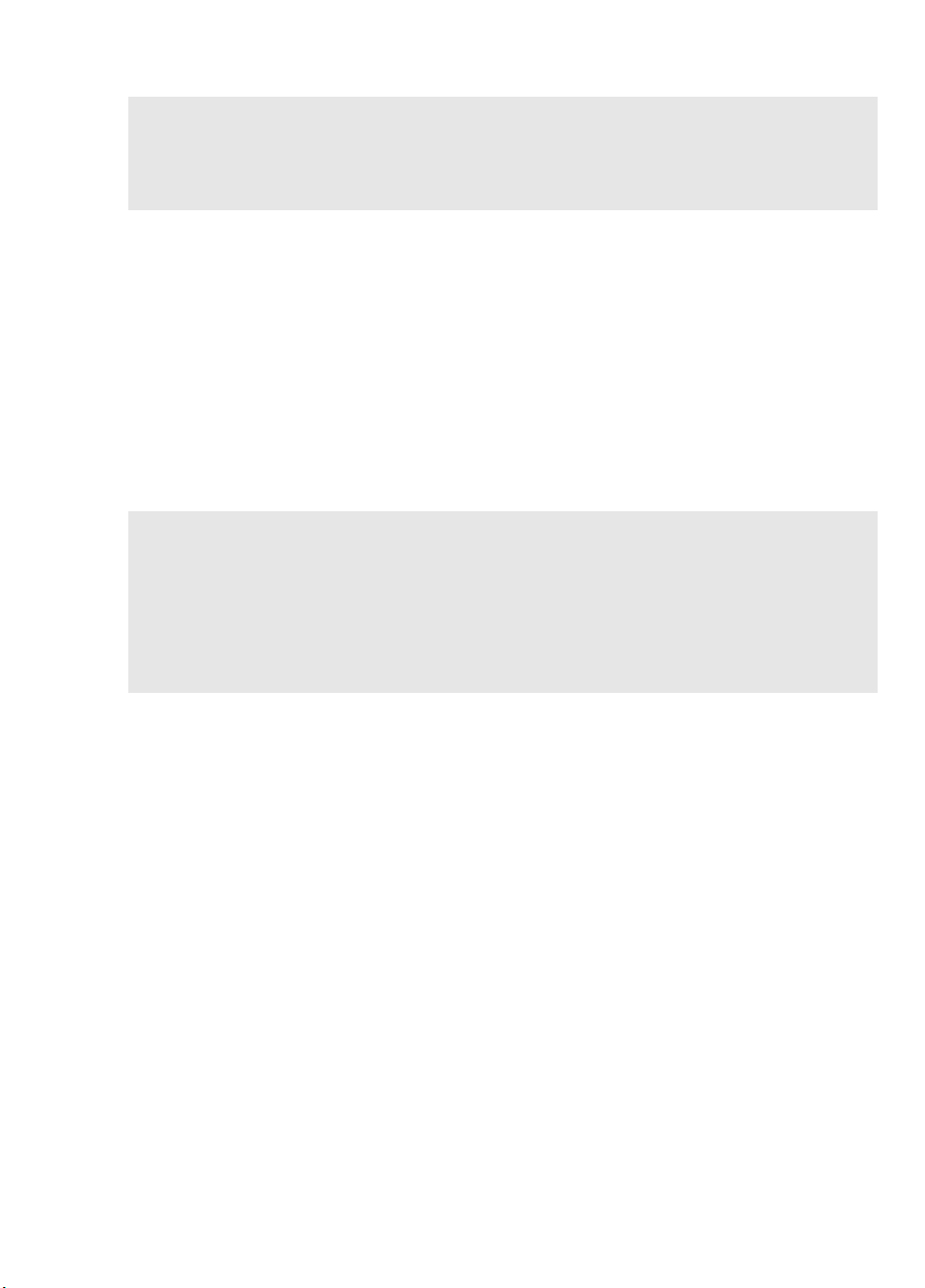
Paso 2: Instalar la unidad
Los requisitos de flujo de aire de la unidad de cinta son de 6 cfm (0,17 m3/minuto o
10,08 m
cfm para una temperatura ambiente máxima de 40 ºC. La ventilación deberá ser adecuada
en la parte frontal y posterior de la matriz de cintas para garantizar su mantenimiento.
3
/hora) a una temperatura ambiente máxima de 35 ºC. Esta cifra alcanza los 8
1 Asegúrese de que la palanca de extracción se encuentra en la posición hacia fuera,
según se muestra en la Figura 4.
2 Levante la unidad con cuidado.
3 Alinee la parte posterior de la unidad con las guías de la matriz de cintas.
4 Deslice la unidad a lo largo de las guías hasta que los conectores de la parte posterior
coincidan con los conectores de la parte posterior de la carcasa.
5 Presione la palanca de extracción hasta que la unidad quede fijada en su sitio.
La HP StorageWorks Tape Array 5300 está diseñada para proporcionar un flujo de aire
adecuado a un máximo de dos unidades de altura completa (como las unidades
HP StorageWorks Ultrium 230, 460 o 960) o a un máximo de cuatro unidades de media
altura. Si va a instalar sólo una unidad de altura completa en la matriz de cintas, deberá
utilizar placas de relleno en cualquier compartimento no utilizado. Consulte la
documentación que se incluye con la matriz de cintas para obtener información sobre la
instalación de las placas de relleno.
13
Page 16
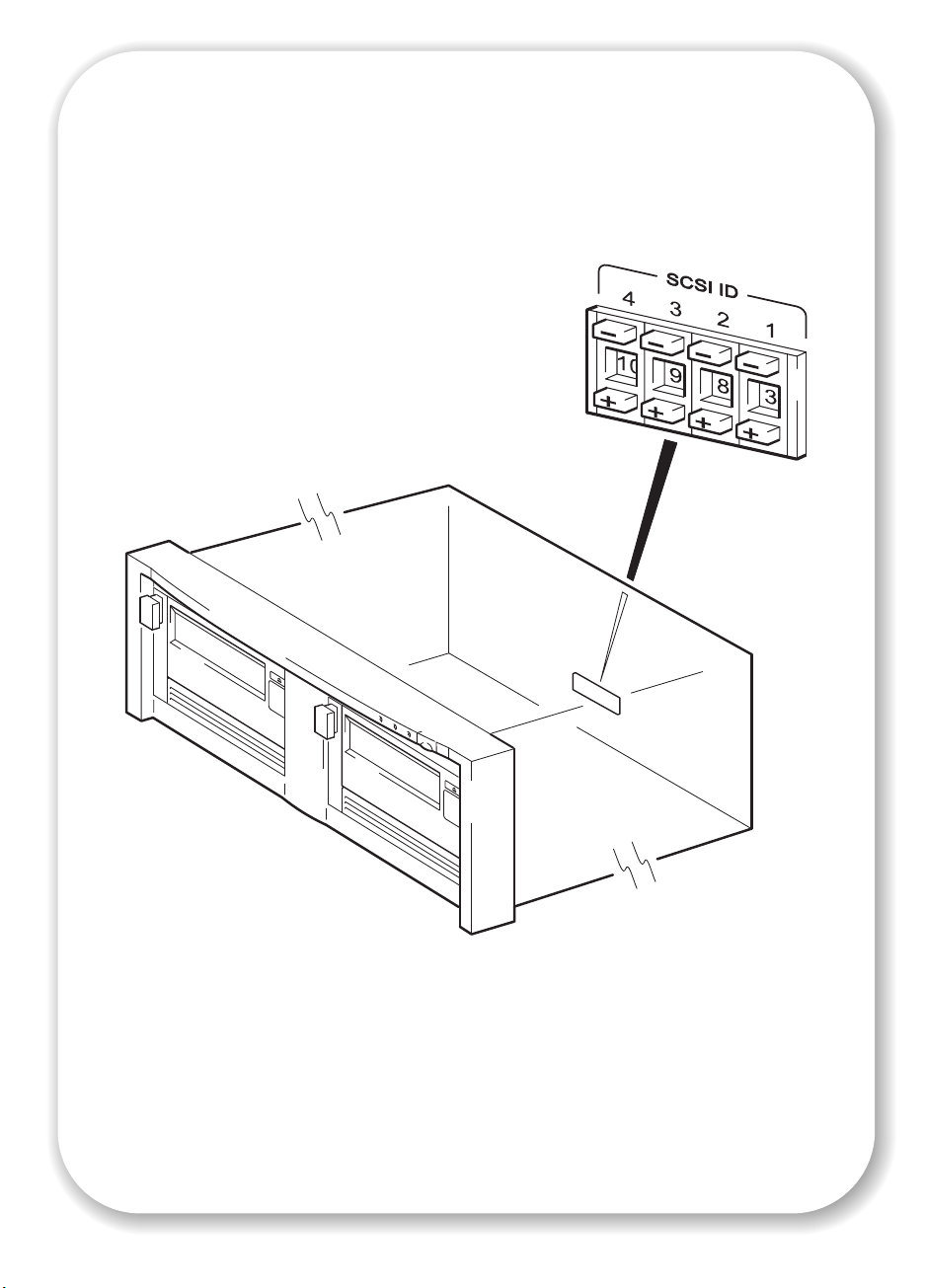
14
Figura 5: establecimiento del ID SCSI
Page 17

Paso 3: Establecer el ID SCSI de la unidad
Para establecer el ID SCSI de la unidad de cinta, deberá fijar el conmutador apropiado
de la parte posterior de la matriz de cintas. El número de conmutadores de dirección
coincide con el número de unidades de cinta que pueden insertarse en la matriz de
cintas. A cada unidad se le podrá asignar cualquier ID no utilizado entre 0 y 15. No
utilice el ID SCSI 7, ya que está reservado para la controladora SCSI, ni el ID SCSI 0,
que se asigna normalmente al disco de arranque.
1 Decida qué ID SCSI va a utilizar.
Para la mayoría de sistemas operativos, puede ejecutar HP Library & Tape Tools desde el CD-
ROM de HP StorageWorks Tape para comprobar la configuración SCSI de su equipo. Ésta le
proporcionará información sobre el bus y los ID SCSI actualmente en uso. Para ello,
seleccione la opción “troubleshoot with L&TT” (solucionar problemas con L&TT) del menú del
CD-ROM. (Véase también página 29.)
2 Establezca el conmutador adecuado. En la Figura 5 se muestra el conmutador de
dirección del panel posterior de HP StorageWorks Tape Array 5300.
El HP StorageWorks Tape Array 5300 tiene cuatro conmutadores de ID SCSI para permitir la
instalación de un máximo de cuatro unidades de media altura. Cuando instale dos unidades
de cinta HP StorageWorks Ultrium de altura completa, emplee únicamente los conmutadores
de ID SCSI 1 y 2.
3 Asegúrese de que existe un terminador SCSI acoplado al conector SCSI-OUT apropiado
de la parte posterior de la matriz de cintas.
Nota
No conecte en cadena las unidades de cinta Ultrium 960. Pueden conectarse en cadena
hasta dos unidades de cinta Ultrium 460, pero no se recomienda. Si lo hace, instale las
unidades de cinta en un bus SCSI Ultra 320. Del mismo modo, pueden instalarse hasta dos
unidades Ultrium 230 en un bus SCSI Ultra 160.
No mezcle las familias de unidades..
Si conecta dispositivos en cadena, cerciórese de que cada uno de los dispositivos del
mismo bus SCSI tiene un ID SCSI único. No conecte en cadena más de dos dispositivos en
el mismo bus SCSI y compruebe que el dispositivo final está terminado.
15
Page 18

fije la etiqueta aquí
Figura 6a: carga de un cartucho
16
Figura 6b: descarga de un cartucho
Page 19

Paso 4: Verifique la instalación
Comprobar el funcionamiento
1 Encienda la matriz de cintas y el servidor. La unidad de cinta ejecutará la prueba automática
del hardware, que tardará aproximadamente 5 segundos. Si se supera la prueba automática,
el LED Preparado parpadea y después pasará a verde fijo. Si la prueba falla, los LED Error
de la unidad y Error de la cinta parpadearán, mientras que los LED Preparado y Limpiar (o
Utilizar cartucho de limpieza) permanecerán apagados. Esto continuará hasta que se reinicie
la unidad. Véase “Diodos durante la prueba automática” de la página 39 para obtener más
información sobre los indicadores LED.
2 Instale los controladores y el software de respaldo.
En los sistemas Windows, el Asistente para la instalación de hardware de Windows
aparece automáticamente. Le recomendamos que cierre el asistente e instale los
controladores desde el vínculo del CD-ROM HP StorageWorks Tape. Inserte el CD-ROM,
seleccione “install your product” (instalar el producto) y después, “get drivers” (obtener
controladores). Para todos los sistemas operativos, asegúrese de haber descargado todas las
actualizaciones necesarias para la aplicación de copia de respaldo (véase página 5).
3 Verifique que la instalación de la unidad de cinta es correcta.
Seleccione “install your product” (instalar el producto) desde el vínculo del CD-ROM
HP StorageWorks Tape y después seleccione “install check” (comprobación de la
instalación). Véase la página 29 para obtener más información.
La Guía de configuración de UNIX del CD-ROM HP StorageWorks Tape también incluye un
procedimiento de verificación.
Nota Si encuentra algún problema durante este procedimiento de verificación, vaya a “Solución de
problemas” de la página 33 para obtener ayuda para diagnosticar y arreglar el problema.
4 Realice una prueba de copia de respaldo y de restauración para comprobar si la unidad es
capaz de escribir datos en cinta. Consulte la documentación de la aplicación de copia de
respaldo para obtener instrucciones específicas. Emplee el cartucho vacío suministrado con
la unidad de cinta. Véase “Uso de los soportes correctos” de la página 21 para obtener más
información sobre los cartuchos recomendados.
Para cargar un cartucho
1 Inserte el cartucho en la ranura de la parte frontal de la unidad con la flecha blanca hacia
arriba y de cara a la puerta de la unidad. Aplique una ligera presión hasta que la unidad de
cinta coja el cartucho y lo cargue. (Véase la Figura 6a.)
2 El indicador luminoso (LED) Preparado parpadeará en verde mientras la unidad ejecuta la
secuencia de carga. Cuando el cartucho esté cargado, el LED Preparado pasará a verde fijo.
Para descargar un cartucho
Precaución Nunca intente extraer un cartucho antes de que éste haya sido totalmente expulsado y no
apague la unidad de cinta mientras el cartucho esté cargado (ya que la cinta pierde tensión
en el estado de apagado).
1 Presione el botón de expulsión del panel frontal. (Véase la Figura 6b.)
2 La unidad finalizará la tarea actual, rebobinará la cinta hasta el principio y expulsará el
cartucho. El proceso de rebobinado puede tardar hasta 15 minutos. La luz Preparado
parpadeará para indicar que la descarga está aún en curso.
17
Page 20

Botón de expulsión
Reinicio de
emergencia
Preparado
Error de unidad
Palanca de
extracción
Ultrium 960 y 460
Error de cinta
Limpiar
Botón de expulsión
18
Ultrium 230
Preparado
Error de unidad
Error de cinta
Utilizar cartucho de limpieza
Reinicio de
emergencia
Figura 7: controles e indicadores de la unidad de cinta
Page 21

Su unidad de cinta HP StorageWorks Ultrium
La unidad de cinta Ultrium tiene cuatro LED (diodos emisores de luz) en el panel frontal, que
indican el estado de la unidad. Estos LED proporcionan información útil para solucionar
problemas, véase también “Interpretación de los LED” de la página 39. Consulte la página 17
para obtener más información sobre la utilización del botón de expulsión en el funcionamiento
normal y la página 43 para obtener información detallada sobre la expulsión forzosa y el reinicio
de emergencia.
Los LED del panel frontal
Existen cuatro indicadores LED, como se muestra en el diagrama. (Véase las Figuras 7.)
Preparado (superior, verde)
• Encendido: la unidad está lista para su uso
• Apagado: la alimentación de la unidad está apagada o se ha producido un fallo durante la
prueba automática
• Parpadeando: la unidad está ocupada
• Intermitente según un patrón: la unidad está en modo OBDR.
Error de la unidad (segundo, ámbar)
• Apagado: no se ha detectado ningún fallo
• Parpadeando: el mecanismo de la unidad ha detectado un error de hardware.
Error de la cinta (tercero, ámbar)
• Apagado: no se ha detectado ningún fallo
• Parpadeando: la cinta que se encuentra actualmente en la unidad es defectuosa. Este LED puede
iluminarse por un gran número de razones, pero todas ellas están relacionadas con algún tipo
de error de la cinta, como pueden ser memoria del cartucho ilegible o cinta no admitida. No
utilice el cartucho; sustitúyalo. Este LED se apagará cuando se inicie la carga de una cinta.
Limpiar (Ultrium 960 y 460) o Utilizar cartucho de limpieza (Ultrium 230) - inferior, ámbar
• Encendido: limpiando el cartucho en uso
• Apagado: la unidad no requiere limpieza
• Parpadeando: la unidad necesita limpieza
Características de accesibilidad
El panel frontal de la unidad de cinta HP StorageWorks Ultrium 960 y 460 ha sido diseñado
para aumentar la accesibilidad de las personas con discapacidades. Sus características
incluyen tipos de letra de mayor tamaño en las etiquetas de los indicadores LED de estado y un
botón de expulsión diseñado para facilitar su uso.
19
Page 22

20
el candado indica que el
cartucho está protegido
Figura 8: protección contra escritura de los cartuchos
Page 23

Uso de los soportes correctos
Para un rendimiento óptimo, se recomienda utilizar soportes de marca HP. Solicítelos en
línea en la dirección:
Cartuchos de datos
Las unidades de cinta HP StorageWorks Ultrium utilizan cartuchos de datos Ultrium. Éstos son
cartuchos de una sola bobina adaptados al formato de su unidad y optimizados para ofrecer
una capacidad, un rendimiento y una fiabilidad elevados. Los soportes compatibles pueden
reconocerse por el logotipo de Ultrium, que es el mismo que aparece en la parte frontal de la
unidad. No use cartuchos de otros formatos en su unidad de cinta ni tampoco utilice
cartuchos Ultrium en unidades de cinta de otros formatos.
Para obtener el máximo rendimiento, utilice siempre un cartucho de datos que coincida con
las especificaciones de la unidad de cinta, (véase Tabla 3). Unas especificaciones inferiores
tendrán una velocidad de transferencia menor y puede que no admitan operaciones de
escritura; las especificaciones superiores no admitirán operaciones de lectura o escritura.
Recomendamos:
• Cartuchos de cinta Ultrium 800 GB* (
utilizar con unidades de cinta Ultrium 960.
• Cartuchos de cinta Ultrium 400 GB* (
Ultrium 460.
• Cartuchos de cinta Ultrium 200 GB* (
Ultrium 230.
* En todos los valores se supone una compresión 2:1.
www.hp.com/go/storagemedia/ultrium.
C7973A) y Ultrium 800 GB* WORM para
C7972A) para utilizar con unidades de cinta
C7971A) para utilizar con unidades de cinta
Unidades Ultrium 960 Unidades Ultrium 460 Unidades Ultrium 230
Tipo de cartucho
Ultrium 800 GB* Lectura y escritura No No
Ultrium WORM
800 GB
Ultrium 400 GB
Ultrium 200 GB* Sólo lectura Lectura y escritura Lectura y escritura
tabla 3: Compatibilidad de cartuchos de datos Ultrium y unidades de cinta
HP StorageWorks Ultrium
*
Una sola escritura,
múltiples lecturas
* Lectura y escritura Lectura y escritura No
No No
Cartuchos de datos WORM
La unidad de cinta HP Ultrium StorageWorks 960 admite cartuchos de datos WORM y
regrabables. Los cartuchos de datos WORM (una sola escritura y múltiples lecturas) ofrecen
un nivel mejorado de seguridad de datos frente a una modificación accidental o
intencionada de los datos del cartucho de cinta. El cartucho de datos WORM puede
añadirse para aumentar al máximo la capacidad total del cartucho de cinta, pero el usuario
no podrá borrar ni sobrescribir los datos del cartucho. Los cartuchos de datos WORM se
identifican claramente por su característico color de cartucho de dos tonos.
Para comprobar si su aplicación de software de copia de respaldo o archivado admite
cartuchos WORM, visite el siguiente sitio web:
Para obtener información sobre cómo la unidad de cinta HP Ultrium StorageWorks 960 y
el cartucho WORM pueden ayudar a su empresa a cumplir los requisitos normativos de
compatibilidad y de gestión del ciclo de vida de la información, consulte con el Centro de
asistencia HP para empresas: www.hp.com.
www.hp.com/go/connect.
21
Page 24

Protección contra escritura de los cartuchos
Si desea evitar que los datos de un cartucho se modifiquen o se sobrescriban, podrá proteger el
cartucho contra escritura.
Retire siempre el cartucho de la unidad de cinta antes de cambiar la protección contra escritura.
• Para proteger un cartucho contra escritura, deslice la lengüeta roja situada junto al área de la
etiqueta de la parte trasera del cartucho hasta cerrar el orificio. Observe que el candado
ubicado sobre la lengüeta indica que el cartucho está protegido.
• Para permitir la escritura en el cartucho, deslice la lengüeta roja hacia atrás de modo que el
orificio esté abierto antes de cargar el cartucho en la unidad. En la Figura 8 se muestra la
ubicación de la lengüeta de protección contra escritura.
La protección contra escritura no impedirá el borrado de un cartucho mediante borrado masivo
o desimantación. No efectúe borrados masivos de cartuchos con formato Ultrium. Esto destruirá
la información de servo pregrabada y dejará el cartucho inutilizable.
Cartuchos de limpieza
Deberá utilizar cartuchos de limpieza Ultrium con las unidades de cinta
HP StorageWorks Ultrium. Otros cartuchos de limpieza no se cargarán ni funcionarán.
Se recomienda emplear el cartucho de limpieza HP Ultrium Universal (véase la tabla 4).
Al contrario que algunos de los anteriores cartuchos de limpieza Ultrium de primera generación,
el cartucho Ultrium Universal de color naranja funciona con cualquier unidad compatible con
Ultrium. No use cartuchos de otros formatos en su unidad de cinta ni tampoco utilice cartuchos
Ultrium en unidades de cinta de otros formatos.
Tipo de cartucho Cartucho recomendado Otras opciones
Limpiando Cartucho de limpieza HP Ultrium
Universal C7978A (naranja)
Cartucho HP Ultrium 1 C7979A (azul).
No utilice otros cartuchos Ultrium 1
(IBM/Seagate).
tabla 4: compatibilidad de los cartuchos de limpieza
Para limpiar la unidad de cinta
Las unidades de cinta HP StorageWorks Ultrium no requieren una limpieza regular. Con cada
una de las unidades de cinta, se suministra un cartucho de limpieza Ultrium universal que
deberá utilizarse únicamente cuando el LED naranja Limpiar (Ultrium 960 y 460) o Utilizar
cartucho de limpieza (Ultrium 230) parpadee.
1 Inserte el cartucho de limpieza Ultrium universal .
2 La unidad llevará a cabo su ciclo de limpieza y expulsará el cartucho cuando haya terminado
(esta operación puede tardar hasta 5 minutos). Durante el ciclo de limpieza, el LED naranja
Limpiar (Ultrium 960 y 460) o Utilizar cartucho de limpieza (Ultrium 230) presentará una
iluminación fija y el LED verde Preparado parpadeará.
Cada cartucho de limpieza universal HP Ultrium puede utilizarse hasta 50 veces con unidades
de cinta Ultrium 960 y Ultrium 460, y hasta 15 veces con unidades de cinta Ultrium 230.
(Los cartuchos de limpieza HP Ultrium 1 sólo pueden utilizarse un máximo de 15 veces con
cualquier unidad de cinta.) Si el cartucho de limpieza es expulsado inmediatamente y se
ilumina el LED Error de la cinta, estará caducado.
Realizar el mantenimiento de los cartuchos
Es importante que sea cuidadoso con el soporte de HP y siga las directrices recomendadas.
Véase “Cuidado de los cartuchos” de la página 43.
22
Page 25

Registre su unidad de cinta
Una vez instalada y comprobada la unidad de cinta HP StorageWorks Ultrium, tómese unos
minutos para registrar el producto. Puede efectuar el registro a través de la web en la página
www.register.hp.com.
Para garantizar que se efectúa el registro, en el formulario electrónico se incluye un gran
número de preguntas que son obligatorias. Otras preguntas son opcionales. Sin embargo,
cuantas más conteste, mejor podremos atender sus necesidades.
Nota HP y sus filiales se comprometen a respetar y proteger su privacidad. Para obtener más
información, visite nuestro sitio web (
(Declaración de privacidad).
www.hp.com) y haga clic sobre Privacy Statement
23
Page 26

Figura 9a: cómo sacar la palanca de extracción
24
Figura 9b: extracción de la unidad
Page 27

Sustitución de la unidad
Las unidades extraíbles HP StorageWorks Ultrium pueden extraerse y sustituirse sin tener
que apagar la matriz de cintas. No obstante, deberá tener en cuenta lo siguiente:
• Si todas las unidades de la matriz de cintas están activadas cuando se encienda el
sistema, el sistema central reconocerá dichas unidades. Podrá extraer cualquiera de
ellas y sustituirla por otra unidad siempre que no exista actividad en el bus.
• No extraiga ni añada unidades a un bus que ya tenga unidades conectadas y
funcionando; por ejemplo, que estén efectuando una copia de respaldo o restaurando
datos. Espere hasta que no haya actividad alguna en el bus antes de extraer o añadir
unidades.
• Si una unidad no está encendida o coloca una unidad en una ranura vacía después
de haber encendido el sistema, deberá reiniciarse éste para que el sistema central
reconozca la unidad.
• Los ID SCSI los controlan la matriz de cintas, no las propias unidades. Por lo tanto, si
se retira una unidad y se sustituye por otra, el ID no cambiará.
1 Tire de la palanca de extracción de la unidad que desee sustituir de modo que se
encuentre en la posición hacia fuera. (Véase la Figura 9a.)
2 Empleando la palanca de extracción, tire de la unidad con cuidado y firmemente para
extraerla de la matriz de cintas. (Véase la Figura 9b.)
3 Para insertar otra unidad, siga las instrucciones de la sección “Paso 2: Instalar la unidad”
de la página 13.
25
Page 28

Figura 10a: uso de HP OBDR, paso 1 Figura 10b: uso de HP OBDR, paso 2
26
Figura 10c: uso de HP OBDR, paso 3
Page 29

Uso de HP OBDR
Compatibilidad
HP One-Button Disaster Recovery es una característica estándar de todas las unidades de
cinta HP HP StorageWorks Ultrium. No obstante, sólo puede utilizarse con determinadas
configuraciones y, aunque puede utilizarse en entornos de red, sólo podrá restaurar el
servidor al cual la unidad de cinta está directamente conectada.
Para saber si su sistema (hardware, sistema operativo y software de copia de respaldo) es
compatible con OBDR, consulte nuestro sitio web
Para obtener información más específica acerca de las ventajas de OBDR y las
características más recientes, consulte nuestro sitio web
Nota HP OBDR no es compatible con HP-UX ni con otros sistemas operativos ajenos a la familia
Intel UNIX. Tampoco lo es con sistemas Solaris de tipo Intel. Se puede utilizar HP OBDR en
un servidor que emplee una controladora RAID si la unidad de cinta está conectada
directamente a un adaptador de bus host (HBA).
Aunque su sistema no sea compatible con HP One-Button Disaster Recovery, puede utilizar la
unidad de cinta para guardar y recuperar datos. Recuerde que debe crear un juego
separado de discos de recuperación de emergencia para el sistema operativo siempre que
vaya a modificar la configuración del sistema.
¿Qué hace HP OBDR?
La utilización de la unidad de cinta junto con los últimos cartuchos de almacenamiento de
copias de respaldo HP OBDR le permite recuperarse de los siguientes tipos de problemas de
su sistema:
• Fallos del disco duro, siempre y cuando el disco duro de reemplazo sea del mismo tamaño
que el original y utilice la misma interfaz (por ejemplo, sustitución de un disco duro SCSI
por otro disco SCSI)
• Fallos de hardware donde el servidor se sustituye por otro componente idéntico
• Pérdida de archivos debida a un error del sistema operativo
• Pérdida de archivos debida a un error de software de alguna aplicación
• Virus que impiden arrancar correctamente el sistema
• Errores de usuario que impiden arrancar correctamente el sistema
Cuando ejecute HP One-Button Disaster Recovery, la unidad de cinta realizará la secuencia
siguiente:
1 Se pone en un modo de recuperación especial que le permite restaurar el sistema
operativo y reiniciar. El modo de actuar es similar al de un CD-ROM de arranque.
(Normalmente, la posibilidad de que su sistema arranque desde CD-ROM está habilitada
de forma predeterminada. Si modificó esta opción, tendrá que habilitarla de nuevo.
Consulte el manual del BIOS de su sistema para obtener más información.)
2 Vuelve al modo normal de unidad de cinta y recupera los datos.
www.hp.com/go/connect.
www.hp.com/go/obdr.
Recuperación remota (sólo servidores ProLiant)
El HP Remote Insight Lights-Out Edition (RILOE) de los servidores ProLiant ofrece al
Administrador de IT la posibilidad de recuperar por completo un servidor defectuoso en una
ubicación remota sin necesidad de desplazarse físicamente al lugar donde se encuentra el
servidor. El personal no experto de las instalaciones tan sólo deberá insertar el cartucho de
arranque en la unidad de cinta cuando el administrador se lo pida.
Consulta el sitio web de HP OBDR en la dirección
más información sobre el uso de esta función y su compatibilidad.
www.hp.com/go/obdr para obtener
27
Page 30

Comprobación de la compatibilidad
Le recomendamos que realice una recuperación completa después de la instalación. Si es
posible, realícela en un disco duro vacío. Si no dispone de un disco duro vacío y no desea
sobrescribir su sistema, puede cancelar el proceso de recuperación en el paso 3 del
procedimiento siguiente.
Consulte nuestro sitio web de conectividad (
información adicional sobre aplicaciones de copias de respaldo.
www.hp.com/go/connect) para obtener
Cómo ejecutar HP OBDR
HP OBDR sólo puede utilizarse con aplicaciones de respaldo que admitan One-Button
Disaster Recovery y métodos de funcionamiento OBDR variarán según las diferentes
empresas de software.
Consulte nuestro sitio web (
reciente sobre actualizaciones de firmware y solución de problemas antes de utilizar
HP OBDR.
1 Inserte el cartucho de arranque más reciente en la unidad de cinta que ha asignado a HP
OBDR (véase la Figura 10a). El cartucho deberá ser escrito por una aplicación de copia de
respaldo que escriba datos en cinta en formato de CD-ROM.
2 Mantenga presionado el botón de expulsión. de la unidad de cinta. Con el botón de
expulsión presionado, encienda matriz de cintas del servidor y la del servidor (véase la
Figura 10b). Esto activa el proceso de HP One-Button Disaster Recovery. Suelte el botón
cuando parpadee el LED Preparado del panel frontal en la secuencia OBDR. Dicha secuencia
consiste en el siguiente patrón: parpadeo-encendido-parpadeo.
www.hp.com/go/obdr) para obtener la información más
Acceso directo del teclado para los servidores HP ProLiant
No es necesario pulsar el botón de expulsión (Eject). Basta con encender el servidor y
pulsar la tecla de Función [F8] durante la prueba automática de encendido (POST). De
este modo se solicita a OBDR que restablezca el sistema. Para obtener más información
e instrucciones específicas, consulte nuestro sitio web en la dirección
www.hp.com/go/obdr.
3 Siga las instrucciones de la pantalla para configurar el sistema operativo (véase la Figura c).
(Variarán en función del software de copia de respaldo utilizado.) Normalmente puede
aceptar todas las respuestas predeterminadas a todas las indicaciones presionando <Intro>.
4 Los LED parpadearán en modo OBDR (como se describe en el paso 1) mientras la cinta
restaura el sistema operativo para que pueda realizar una recuperación normal de los datos.
5 Una vez que el sistema operativo se configura y reinicia, el LED Preparado de la unidad de
cinta cambia a verde con luz fija. Ahora puede retirar el cartucho de copia de respaldo si lo
desea. Ya está preparado para realizar una recuperación normal de los datos. Realice el
procedimiento normal de su aplicación de recuperación de datos.
Si la recuperación falla
Si la recuperación falla por algún motivo, consulte nuestro sitio web
www.hp.com/go/obdr) para obtener información detallada sobre solución de
(
problemas.
28
Page 31

Herramientas de diagnóstico
HP Library & Tape Tools
HP StorageWorks Library & Tape Tools es la herramienta de diagnóstico y asistencia
recomendada para su producto de almacenamiento en cinta de HP tape storage product.
Se incluye en el CD suministrado con el producto o puede descargarse de forma gratuita del
sitio web de HP. Se admite en casi todos los sistemas operativos más importantes.
Véase
www.hp.com/support/tapetools para obtener información sobre
compatibilidad, actualizaciones y la última versión de la herramienta.
Comprobación de la instalación de la unidad con Library & Tape Tools
Las unidades de cinta deben estar instaladas previamente para realizar esta comprobación.
También necesitará disponer de un cartucho de cinta en el que se pueda escribir durante la
prueba.
1 En el CD de HP StorageWorks, seleccione “install your product” (instalar el producto) y
después, ”install check” (comprobación de la instalación). De esta manera, se ejecutará
Library & Tape Tools directamente desde el CD (no se instalará en el servidor) en un modo
especial para la comprobación de la instalación.
2 Seleccione las pruebas adecuadas para verificar la instalación de la unidad.
• Compruebe la conectividad del dispositivo
• Compruebe la configuración (configuración de bus y controlador)
• Compruebe el estado de la unidad (escritura y lectura en un cartucho de prueba)
• Compruebe el rendimiento de la unidad (velocidad de transferencia a la unidad)
• Compruebe el rendimiento del sistema (velocidades de transferencia de datos desde el
subsistema de discos)
• Compruebe la refrigeración de la unidad
3 Al final de la prueba, se le ofrecerá un resumen de los resultados y recomendaciones para
solucionar cualquier problema encontrado.
Solución de problemas con Library & Tape Tools
1 En el CD de HP StorageWorks, seleccione “troubleshoot” (solucionar problemas).
Esta opción le permitirá ejecutar Library & Tape Tools en el modo estándar, ya sea
directamente desde el CD (sin instalación en el servidor) o como una instalación en el
servidor. HP recomienda instalar Library & Tape Tools, para que se pueda acceder
rápidamente a esta aplicación en cualquier momento. El servicio de asistencia de HP también
requerirá que utilice Library & Tape Tools en caso de que necesite ponerse en contacto con
ellos en el futuro, por lo que conviene tenerlo instalado.
2 Cuando se ejecuta Library & Tape Tools por primera vez, la aplicación buscará librerías y
unidades de cinta HP en el sistema y le pedirá que seleccione aquella con la que desee
trabajar. En ese momento, podrá ver la configuración HBA del servidor, el modo en que están
conectados sus dispositivos y los IDs SCSI de dichos dispositivos.
29
Page 32

3 Una vez seleccionado el dispositivo, tendrá diversas opciones para solucionar problemas.
• Identificación de dispositivo: muestra el número de referencia, el número de serie e
información sobre cualquier cartucho cargado
• Actualización de firmware: le permite localizar y actualizar a la última versión de firmware.
Para ello, deberá conectarse a Internet.
• Ejecutar pruebas: le permite ejecutar pruebas proactivas en la unidad, como la prueba de
evaluación de unidad, que verificará la funcionalidad de la unidad en unos 20 minutos.
HP recomienda ejecutar esta prueba antes de contactar con el servicio de asistencia de HP.
Necesitará disponer de un cartucho de cinta “fiable” en el que se pueda escribir durante dicha
prueba.
• Generar un ticket de asistencia: se trata de un completo depósito de registros de la unidad
junto con su interpretación, que utiliza el servicio de asistencia de HP para conocer el estado
de la unidad. Lo que resulta más útil es la sección de análisis de dispositivo, que consiste en
los resultados de aproximadamente 20 reglas que constituyen un completo análisis del estado
de la unidad. Estas reglas pueden ofrecer consejos, como limpiar los cabezales o probar una
cinta diferentes si surgen problemas. El ticket de asistencia puede enviarse al servicio de
asistencia de HP para su posterior análisis.
• Ejecute las pruebas de rendimiento: las pruebas que evalúan el rendimiento de escritura/
lectura de la unidad de cinta y las velocidades de generación de datos del subsistema de
discos también se integran en Library & Tape Tools. Utilice estas pruebas para localizar el
cuello de botella de rendimiento del sistema.
Herramientas de evaluación de rendimiento
Para obtener el máximo rendimiento, el subsistema de discos debe transferir los datos a
una velocidad de 80 MB/segundo (sin comprimir) para unidades Ultrium 960, 30 MB/s
(sin comprimir) para unidades Ultrium 460 y 15 MB/segundo (sin comprimir) para unidades
Ultrium 230.
Puede utilizar nuestras herramientas de rendimiento independientes gratuitas para comprobar el
funcionamiento de la cinta y verificar si el subsistema de discos puede transferir datos con la
máxima velocidad de transferencia.
Las herramientas se obtienen en línea en la dirección
una guía completa para conocer las necesidades de rendimiento de su sistema de copia de
respaldo y recomendaciones sobre cómo localizar y solucionar problemas de rendimiento. En
prácticamente la mayoría de los casos en los que no se obtiene el rendimiento esperado, las
velocidades de transferencia de datos del subsistema de discos suelen ser las causantes del
cuello de botella. Siga las instrucciones de la guía y pruebe las herramientas antes de contactar
con el servicio de asistencia de HP.
Tenga en cuenta que las herramientas de rendimiento también están integradas en
HP Library & Tape Tools, que está disponible en línea (
tapetools
) y el CD-ROM suministrado con la unidad de cinta.
www.hp.com/support/pat junto con
www.hp.com/support/
30
Page 33

Optimización del rendimiento
Le recomendamos que consulte la información de nuestro sitio web www.hp.com/
support/pat. Aquí encontrará información detallada que le permitirá identificar los
cuellos de botella y aprovechar al máximo las capacidades de rendimiento de la familia
Ultrium de unidades de cinta.
Existen diversos factores que pueden afectar a la transferencia de los datos, especialmente en
un entorno de red o si la unidad no se encuentra en un bus SCSI dedicado. Si la unidad de
cinta no funciona según lo previsto, por ejemplo, si las ventanas de copia de respaldo son
más largas de lo esperado, tenga en cuenta los puntos de esta sección antes de contactar
con el servicio de asistencia de HP en la dirección
¿Se encuentra la unidad de cinta en un bus SCSI dedicado?
Se recomienda que la unidad de cinta sea el único dispositivo del bus SCSI. Si no lo fuera,
asegúrese de que los demás dispositivos son LVD. Si son de terminación única, el bus pasará
al modo de terminación única con una velocidad de transferencia inferior. También habrá
restricciones sobre la longitud del cable.
La terminación automática se desactiva cuando la unidad de cinta se apaga. Esto puede
causar un problema si existen otros dispositivos en el bus SCSI.
¿Puede proporcionar su sistema el rendimiento necesario?
www.hp.com/support.
• La unidad de cinta Ultrium 960 puede escribir datos sin comprimir a una velocidad de
hasta 80 MB/s (288 GB/hora) o datos comprimidos a una velocidad de hasta 160 MB/s
(576 GB/hora), con una compresión de 2:1. Estas unidades son dispositivos de altísimo
rendimiento. Si el rendimiento no cumple con las expectativas, lo más probable es que el
problema resida en la arquitectura del sistema.
• La unidad de cinta Ultrium 460 puede escribir datos sin comprimir a una velocidad de
hasta 30 MB/s (108 GB/hora) o datos comprimidos a una velocidad de hasta 60 MB/s
(216 GB/hora), con una compresión de 2:1.
• La unidad de cinta Ultrium 230 puede escribir datos sin comprimir a una velocidad de
hasta 15 MB/s (54 GB/hora) o datos comprimidos a una velocidad de hasta 30 MB/s
(108 GB/hora), con una compresión de 2:1.
Para obtener este rendimiento, es esencial que la totalidad del sistema proporcione dichas
prestaciones. En la mayoría de los casos, la aplicación de copia de respaldo proporcionará
datos del tiempo medio empleado al final de la operación de copia de respaldo.
Las áreas típicas en las que pueden producirse cuellos de botella son:
• Subsistema de discos
Un disco de un solo eje no podrá ofrecer una transferencia de datos rápida para una
unidad Ultrium 960, con cualquier relación de compresión. Para aumentar al máximo la
capacidad de la unidad Ultrium 960, utilice fuentes de disco añadidas (RAID) con varios
ejes de disco. Un disco de un solo eje puede ser suficiente para una unidad Ultrium 460
o 230, en función de la capacidad de compresión de los datos. Lo mejor para asegurar
una rápida velocidad de transferencia es utilizar varios ejes de disco o fuentes de datos.
31
Page 34

• Arquitectura del sistema
Tenga en cuenta la arquitectura del entorno de protección de sus datos; si existen varios
clientes con copias de respaldo en la red, es posible que no pueda aprovechar la unidad
Ultrium 960, ya que la infraestructura Ethernet que conecta dichos sistemas puede limitar
el rendimiento. Para las unidades Ultrium 460 y 230, añadir varias fuentes de clientes en
una red sigue siendo una buena forma de ofrecer un buen rendimiento. Puede contemplarse
la posibilidad de crear aplicaciones de copia de respaldo para entornos empresariales
para entrelazar datos de múltiples fuentes, como pueden ser clientes o discos, para
mantener la unidad de cinta funcionando con un rendimiento óptimo.
• Tipo de soporte de cinta
El cartucho de datos debe coincidir con las especificaciones de la unidad de cinta. Si las
especificaciones son inferiores, la velocidad de transferencia será menor (véase “Cartuchos
de datos” de la página 21). Utilice cartuchos Ultrium 800 GB o Ultrium 800 GB WORM
con unidades de cinta Ultrium 960, cartuchos Ultrium 400 GB con unidades de cinta
Ultrium 460 y cartuchos Ultrium 200 GB con unidades de cinta Ultrium 230.
• Tipos de datos y archivos
El tipo de datos que se protegen o recuperan puede afectar al rendimiento. Normalmente,
los archivos pequeños suponen un mayor gasto de procesamiento y acceso que los grandes
archivos. Del mismo modo, los datos que no se pueden comprimir siempre limitarán la
velocidad con la que la unidad puede escribir o leer los datos. Con datos que no se pueden
comprimir, no alcanzará velocidades superiores a las nativas. Los archivos que mejor se
comprimen son, por ejemplo, los archivos de texto normal y las hojas de cálculo; los que
se comprimen peor son aquellos que se comprimen como parte de su formato (como
archivos fotográficos JPEG) o que se guardan como archivos comprimidos (como archivos
.ZIP o archivos .gz/.Z en plataformas Unix).
32
Page 35

Solución de problemas
El primer paso para la solución de problemas es establecer si el problema está en el
cartucho, en la unidad, en el servidor central o en sus conexiones, o en la forma en la que se
está utilizando el sistema.
Los adaptadores de bus central SCSI más modernos localizan y presentan los dispositivos
conectados durante el arranque del sistema. En los sistemas Windows, si se intercambia o se
conecta un producto mientras el sistema está funcionando, deberá reiniciarse el sistema. Los
sistemas IA32 normalmente también necesitan reiniciarse. Los sistemas UNIX pueden tener
controladores enchufables, lo que permite conectar las unidades a un sistema en
funcionamiento y detectarlas sin necesidad de reiniciar.
Si el dispositivo no se detecta al arrancar, es probable que el hardware físico tenga algún
problema: cables, terminación, conexiones, alimentación o el propio adaptador de bus
central. Si el dispositivo se presenta durante el arranque pero no se muestra en el sistema
operativo, lo más probable es que se trate de un problema de software.
• Si encuentra un problema durante la instalación y necesita clarificación adicional, consulte
la sección “Problemas encontrados durante la instalación” en la página 34.
• Si surge un problema durante la comprobación una vez instalada la unidad, consulte la
sección basada en síntomas “Comprobación tras la instalación” de la página 36.
• Para obtener más información sobre las secuencias de los LED, véase “Interpretación de los
LED” de la página 39.
• Para obtener información sobre cartuchos, consulte “Problemas con cartuchos” de la
página 43.
La mayoría de los usuarios pueden utilizar HP Library & Tape Tools como ayuda para el
diagnóstico de problemas, véase la página 29.
Guía de resolución de problemas web
Consulte también la guía de resolución de problemas detallada en la dirección web
www.hp.com/go/support. Esta guía contiene la información sobre resolución de
problemas más amplia y actualizada.
33
Page 36

Problemas encontrados durante la instalación
Desembalaje
Descripción Información adicional
Faltan algunos componentes o están
dañados.
Póngase en contacto con el fabricante si fuera
necesario cambiar cualquier componente.
Obsérvese que los cables SCSI y los terminadores
no se suministran con la unidad de cinta ni con la
matriz de cintas. Deberá solicitar los cables y
terminadores correctos para su configuración
particular. Las opciones de cables y terminadores
se presentan en el sitio web de asistencia para
matrices de cintas de HP:
//www.hp.com/support/tapearray.
No está claro qué ID SCSI deberá utilizarse
Descripción Información adicional
No está claro qué números de ID se
encuentran disponibles.
Utilice HP Library & Tape Tools (véase página 29)
para obtener información sobre la configuración
SCSI actual.
La unidad HP StorageWorks Ultrium tiene su ID
SCSI establecido en 3 de forma predeterminada.
No deberá cambiarse a menos que dicho número
se encuentre ya en uso. En la página 15 se
ofrecen instrucciones completas para cambiar el
ID SCSI.
34
¿Cómo debería configurarse el bus SCSI??
Descripción Información adicional
La configuración correcta del bus SCSI
con múltiples unidades puede ser una
tarea compleja y puede requerir ayuda
adicional. Normalmente, no se
recomienda conectar en cadena los
dispositivos.
Consulte asimismo la sección “configuración
SCSI” de la guía del usuario en línea del CD-ROM
HP StorageWorks Tape.
Page 37

¿Cómo debería terminarse el bus SCSI?
Descripción Información adicional
No está claro si el bus ya está
terminado o si debería colocarse
un terminador adicional.
Los dos extremos de un bus SCSI deben estar terminados.
Suponiendo que el adaptador de bus central ya está
terminado correctamente, normalmente hay dos
posibilidades:
•La unidad de cinta se va a conectar a una configuración
directa uno a uno al servidor central: deberá utilizarse
terminación.
•La unidad de cinta se va a interconectar con otros
dispositivos de cinta al servidor central: sólo deberá
terminarse el último dispositivo.
El terminador se conecta directamente a cualquier
conexión SCSI del panel posterior de la matriz de cintas.
Los terminadores deben pedirse por separado.
Consulte asimismo la sección "configuración SCSI" de la
guía del usuario en línea del CD-ROM
HP StorageWorks Tape.
¿Se ha instalado el adaptador de bus central SCSI ¿correcto?
Descripción Información adicional
El servidor ya tiene un
adaptador de bus central SCSI
pero resulta difícil determinar de
qué tipo es.
Puede que el servidor no tenga
un adaptador de bus central
SCSI instalado.
Si el servidor se encuentra en su configuración original
(no se han añadido ni retirado adaptadores SCSI), visite
www.hp.com/go/connect para verificar la
compatibilidad del sistema. También podrá comprobar la
configuración SCSI en la pantalla de arranque o en el
Panel de control de Windows, o mediante la utilización
de HP Library & Tape Tools (véase la página 29).
Emplee HP Library & Tape Tools (véase la página 29)
para comprobar si tiene un adaptador de SCSI central
instalado en su sistema. Si no fuera así, deberá comprar
uno.
¿Es necesario instalar controladores? Y, si así fuera, ¿cuáles?
Descripción Información adicional
No está claro si se necesitan
instalar controladores en el
sistema y se requiere ayuda
adicional.
Los controladores necesarios no
se encuentran disponibles.
En el sitio web www.hp.com/go/connect podrá
encontrar información detallada específica para su
sistema.
Para los sistemas operativos Windows, podrá obtener los
controladores en el CD-ROM HP StorageWorks Tape o en
www.hp.com/support/ultrium. Para sistemas UNIX,
consulte la sección “configuración UNIX” de la guía del
usuario en línea del CD-ROM HP StorageWorks Tape.
(el software de copia de respaldo para unidades de cinta
HP StorageWorks Ultrium proporciona asimismo los
controladores necesarios).
Se ofrecerán nuevos controladores a través del sitio web
de asistencia en cuanto se encuentren disponibles.
35
Page 38

Comprobación tras la instalación
Recuerde que el sistema reconoce los dispositivos durante el arranque. Si intercambia o
conecta un producto mientras el sistema está funcionando, deberá reiniciar el sistema. Al
reiniciar el sistema volverán a arrancarse los dispositivos y a menudo se resolverán los
problemas. Una buena práctica consiste en reiniciar cada vez que se añada un controlador
o se instale firmware.
Precaución No apague nunca la unidad con un cartucho cargado ni durante una actualización de
firmware.
El servidor no se reinicia tras la instalación
Razón posible Acción recomendada
Ha conectado la unidad de cinta a un bus SCSI
existente que tiene otros dispositivos conectados
al mismo y la dirección SCSI de su unidad
HP StorageWorks Ultrium es probablemente
idéntica a la dirección utilizada por otro
dispositivo.
Ha instalado un adaptador de bus central SCSI
adicional y sus recursos no son compatibles con
un adaptador existente.
Ha desconectado el cable de alimentación o
SCSI del disco de arranque del servidor durante
el proceso de instalación de la unidad.
Asegúrese de que cada uno de los
dispositivos del bus SCSI tiene un ID
único. Se recomienda conectar la unidad
de cinta HP StorageWorks Ultrium a un
adaptador de bus host dedicado. No
conecte la unidad a una controladora
RAID de disco porque no es compatible.
Retire el adaptador de bus central nuevo
y verifique la documentación del servidor.
Compruebe que los cables de todos los
dispositivos están bien conectados.
El servidor arranca pero no reconoce la unidad de cinta
Razón posible Acción recomendada
El cable de alimentación o
SCSI no está conectado
adecuadamente.
El bus SCSI no está terminado
correctamente.
La dirección de ID SCSI de la
unidad de cinta no es única.
Compruebe que los cables de la unidad de cinta están bien
conectados. Asegúrese de que el cable SCSI es compatible
con LVDS y que no tiene ningún pin curvado. Sustitúyalo si
fuera necesario.
Compruebe que el bus SCSI está terminado de modo activo.
(Consulte asimismo la documentación de su controladora
SCSI y de cualquier otro dispositivo SCSI que pueda tener.)
Asegúrese de que cada dispositivo conectado a la
controladora SCSI tiene un ID SCSI único. Recuerde que el
7 está reservado normalmente para el adaptador de bus
central. Recuerde que el nº 7 está reservado normalmente
para el adaptador de bus host (podrá ejecutar
HP Library & Tape Tools para comprobar los ID SCSI de
cada uno de los dispositivos conectados al bus SCSI;
véase la página 29.)
36
Page 39

El sistema ya no reconoce la unidad de cinta
Razón posible Acción recomendada
Ha apagado la unidad o añadido ésta a
la matriz de cintas una vez encendido el
sistema central.
Ha cambiado el ID SCSI de la unidad una
vez encendido el sistema central.
La unidad no está insertada
correctamente.
El bus SCSI no está terminado
correctamente.
Existe un fallo en el sistema central. • Compruebe que el sistema está configurado
El sistema central sólo identifica los ID
presentes en los buses SCSI tras el encendido o
la reinicialización. Deberá reiniciar el sistema
central para que éste busque dispositivos en el
bus. Esto debería poder hacerse mediante la
utilización del software de gestión SCSI de su
PC. Como último recurso, apague el sistema
central y vuélvalo a encender.
•Si ha sustituido una unidad reconocida por el
sistema central, éste debería reconocer la
nueva unidad con el mismo ID SCSI que su
predecesor.
• Si efectúa cualquier cambio en los ID SCSI
(en la parte posterior de la matriz de cintas),
deberá reiniciar el bus para que el sistema
central reconozca los cambios.
Verifique que la unidad está insertada del
modo adecuado en la matriz de cintas de
modo que las conexiones coincidan en la parte
posterior de la carcasa. La palanca de
extracción deberá estar pulsada hacia dentro,
bloqueando la unidad en su sitio.
• Compruebe que el cable SCSI de la matriz de
cintas está conectado firmemente al conector
SCSI del PC.
• Si existen otros dispositivos en el bus SCSI,
asegúrese de que cada uno de ellos tiene un ID
único. Emplee HP Library & Tape Tools para
obtener datos de los dispositivos existentes en
el bus.
•Si existe más de un bus SCSI conectado al
sistema, verifique si el sistema está buscando la
unidad en el bus SCSI correcto.
•Cerciórese de que el bus está terminado
correctament e. Si la m atriz de cintas es el ún ico
o último dispositivo del bus, deberá tener un
terminador acoplado. Si otro dispositivo es el
último del bus, deberá ser éste el que tenga un
terminador acoplado y no la matriz de cintas.
para reconocer el dispositivo correcto en cada
ID SCSI.
•Compruebe que ha instalado el controlador
correcto para la unidad de cinta. Consulte la
documentación del adaptador de SCSI central
y la del software de copia de respaldo para
obtener información adicional.
37
Page 40

La aplicación no reconoce la unidad de cinta
Razón posible Acción recomendada
La aplicación no admite la unidad de
cinta.
Algunas aplicaciones requieren cargar
controladores.
Utilice HP Library & Tape Tools para comprobar
que la unidad está instalada correctamente.
Consulte nuestro sitio web (www.hp.com/go/
connect) para obtener información detallada
sobre las aplicaciones de software que admiten
la unidad de cinta HP StorageWorks Ultrium.
Cargue los service packs necesarios.
Verifique que se han instalado los controladores
SCSI y de unidad de cinta correctos. Consulte las
notas de instalación de la aplicación de software
para obtener más información.
La unidad no funciona
Razón posible Acción recomendada
Si la unidad no se enciende (todos los
LED están apagados), puede que no se
haya conectado adecuadamente el cable
de alimentación a la unidad.
Si falla la prueba automática de
encendido (véase “Diodos durante la
prueba automática” de la página 39),
puede existir un fallo de hardware o
firmware.
ompruebe la conexión del cable de alimentación
y sustituya el cable si fuera necesario. Podrá
utilizar el cable de alimentación del monitor o de
otro dispositivo para verificar si la conexión
funciona. Si se ha aplicado alimentación y todos
los LED permanecen apagados, llame para
solicitar asistencia.
Si hay un cartucho en la unidad, sáquelo.
Reinicialice o apague la unidad y vuélvala a
encender. Si sigue fallando la prueba
automática, solicite asistencia.
38
Problemas relacionados con los cartuchos
Véase “Problemas con cartuchos” de la página 43.
Page 41

Interpretación de los LED
Diodos durante la prueba automática
Ultrium 960 y 460
La unidad de cinta Ultrium tiene cuatro LED (diodos emisores de luz) en el panel frontal, que
indican el estado de la unidad, y dos LED en el panel posterior. Estos LED proporcionan
información útil para solucionar problemas.
La unidad de cinta realiza una prueba automática de encendido siempre que se aplica
alimentación o que se reinicia la unidad. Esta prueba se realiza en aproximadamente
5 segundos. La secuencia de los indicadores LED para cada una de las unidades se
describe en la tabla siguiente.
Ultrium 230
Ultrium 960 y 460 Ultrium 230
1 El LED verde Preparado parpadea
varias veces y a continuación
permanece iluminado si la prueba
automática se realiza con éxito. Todos
los demás LED permanecen apagados.
2 Si la prueba falla, los LED Error de la
unidad y Error de la cinta parpadearán,
mientras que los LED Preparado y
Limpiar permanecerán apagados. Esto
continuará hasta que se reinicie la
unidad.
tabla 5: secuencia de los LED durante la prueba automática
1 El indicador luminoso verde Preparado y los
tres indicadores luminosos de color naranja
de los otros LED parpadean brevemente y
después se apagan.
2 El LED verde Preparado parpadea y
permanece encendido si la prueba
automática se ejecuta satisfactoriamente.
3 Si la prueba falla, los LED Error de la unidad
y Error de la cinta parpadearán, mientras
que los LED Preparado y Utilizar cartucho de
limpieza permanecerán apagados. Esto
continuará hasta que se reinicie la unidad.
Nota Los indicadores LED son idénticos excepto los de la parte inferior, que corresponden a
Limpiar en las unidades Ultrium 960 y 460 y a Utilizar cartucho de limpieza en las unidades
Ultrium 230. Todas las referencias a Limpiar en la tabla siguiente deberán, por lo tanto,
indicar Utilizar cartucho de limpieza si está utilizando una unidad de cinta Ultrium 230.
39
Page 42

Utilización de los LED para solucionar problemas
Si no puede resolver un problema, póngase en contacto con el servicio al cliente en la
dirección
Emplee la tabla siguiente para interpretar las secuencias de los LED del panel frontal y la
acción apropiada que habrá de realizarse si fuera necesario.
www.hp.com/support.
Secuencia
de LED
Causa Acción necesaria
Todos los LED están
APAGADOS.
La unidad puede no
tener alimentación, ser
defectuosa o haber sido
apagada y encendida o
reiniciada durante una
actualización del
firmware.
Asegúrese de que la unidad está encendida. El
interruptor de encendido incorpora un LED verde.
Si no se ilumina, compruebe la conexión del cable de
alimentación y sustituya el cable si fuera necesario.
Podrá utilizar el cable de alimentación del monitor o
de otro dispositivo para verificar si la conexión
funciona.
Si existe alimentación y todos los LED permanecen
apagados, pulse la reinicialización de emergencia
(véase la página 43) o apague y encienda la
unidad. Si esto falla, solicite asistencia.
Los LED Preparado y
Limpiar están apagados.
Los LED Error de la unidad
y Error de la cinta
PARPADEAN
.
Apague y encienda la unidad o reiníciela (véase la
página 43).
Si la condición de error vuelve a producirse, solicite
asistencia.
La unidad no ha
conseguido ejecutar la
prueba de encendido
(POST).
El LED Preparado está
ILUMINADO.
Ninguna. Es normal.
La unidad está
preparada para
utilizarse.
40
entonces
El LED Preparado está
PARPADEANDO.
La unidad está llevando
a cabo una actividad
normal (lectura,
escritura).
El LED Preparado está
PARPADEANDO
ILUMINADO con luz fija
PARPADEANDO
Ninguna.
Si la unidad está actualizando el firmware, no la
reinicie ni realice un ciclo de encendido en la misma.
La unidad está en modo OBDR.
Véase “Cómo ejecutar HP OBDR” de la página 28
para obtener más información.
Page 43

Secuencia
de LED
Causa Acción necesaria
El LED Preparado está
PARPADEANDO
rápidamente.
Ninguna.
No reinicie la unidad ni realice un ciclo de
encendido en la misma.
La unidad está
descargando firmware.
El LED Preparado está
APAGADO, los demás
están ILUMINADOS.
Se está reprogramando
Ninguna.
No reinicie la unidad ni realice un ciclo de
encendido en la misma.
el firmware.
Limpiar está
PARPADEANDO.
La unidad necesita
limpieza.
Cargue el cartucho de limpieza Ultrium. Véase la
página 22 para obtener los cartuchos admitidos y las
instrucciones.
Si el LED Limpiar sigue parpadeando cuando cargue
un cartucho de datos nuevo o conocido tras la
limpieza, solicite asistencia.
El LED Preparado está
PARPADEANDO y el LED
Limpiar está ILUMINADO.
Ninguna. El cartucho de limpieza se expulsará
cuando finalice la limpieza.
El ciclo de limpieza puede tardar hasta 5 minutos.
La limpieza se encuentra
en curso.
El LED Error de la cinta está
PARPADEANDO.
La unidad considera que
la cinta actual o recién
expulsada es
defectuosa.
Descargue el cartucho de cinta. Asegúrese de que
está utilizando un cartucho con el formato correcto:
un cartucho de datos Ultrium o un cartucho de
limpieza Ultrium universal. (Véase la página 22.)
Vuelva a cargar el cartucho. Si el LED Error de la
cinta continúa parpadeando o empieza a parpadear
durante la siguiente copia de respaldo, cargue un
cartucho nuevo o conocido en buen estado.
Si el indicador LED Error de la cinta está ahora
apagado, descarte el cartucho de cinta
“sospechoso”. Si sigue iluminado, solicite asistencia.
La cinta se expulsa
inmediatamente y el LED
o
Error de la cinta está
PARPADEANDO o el LED
Error de la unidad
PARPADEA al descargar la
cinta.
Proteja el cartucho contra escritura deslizando la
lengüeta roja del cartucho de cinta. Podrá cargarse
la cinta y leerse los datos. Una vez recuperados los
datos, deberá descartarse el cartucho.
La memoria del cartucho
(CM) de la cinta puede
ser defectuosa.
41
Page 44

Secuencia
de LED
Causa Acción necesaria
El LED Error de la unidad
está PARPADEANDO.
El mecanismo de la
unidad ha detectado un
Cargue un cartucho nuevo. Si el error persiste, realice
un ciclo de encendido en la unidad o reiníciela.
Si el LED Error de la unidad permanece iluminado,
solicite asistencia.
error.
entonces
Los LED Error de la unidad,
Error de la cinta y
Preparado PARPADEAN.
Existe un problema de
descarga del firmware.
Los LED Error de la unidad
y Preparado están
ILUMINADOS y los LED
Error de la cinta y Limpiar
están APAGADOS. La
secuencia se repite.
La unidad tiene un error
de firmware.
Inserte un cartucho para eliminar la secuencia de los
LED. Si la condición persiste, solicite asistencia.
Realice un ciclo de encendido en la unidad o
reiníciela.
Actualice el firmware. Si la condición persiste, solicite
asistencia.
42
Page 45

Problemas con cartuchos
Si tiene problemas al utilizar cartuchos de la marca HP, compruebe si:
• Está utilizando el cartucho adecuado para la unidad de cinta, véase “Uso de los soportes
correctos” de la página 21.
• La caja del cartucho está intacta y no presenta rajas, grietas o daños.
• Se ha almacenado el cartucho en condiciones correctas de temperatura y humedad.
• El conmutador de protección contra escritura es totalmente operativo. Deberá desplazarse
de un lado al otro con un clic.
• El sitio web para obtener información más detallada sobre solución de problemas:
www.hp.com/support/ultrium
Cuidado de los cartuchos
• No toque los soportes de cinta.
• No intente limpiar el recorrido de la cinta ni las guías de la misma del interior del cartucho.
• No deje cartuchos en la unidad. La cinta pierde tensión en el estado de apagado, lo cual
puede ocasionar problemas, especialmente si la unidad se ha movido.
• No deje los cartuchos en lugares excesivamente secos o húmedos.
• No someta los cartuchos a la luz solar directa ni los coloque en lugares donde existan
campos magnéticos (por ejemplo, debajo de teléfonos o en las proximidades de monitores
o transformadores).
• No deje caer los cartuchos al suelo ni los trate descuidadamente.
• Pegue las etiquetas únicamente en el área reservada para las mismas.
• No efectúe borrados masivos de cartuchos con formato Ultrium.
.
Entorno de funcionamiento y de almacenamiento
Para evitar la condensación y prolongar su vida útil, el cartucho sólo deberá utilizarse o
almacenarse como se indica a continuación:
• Almacenamiento diario (en contenedor de plástico): de 16 °C a 32 °C
• Funcionamiento: de 10 °C a 45 °C
• Humedad: de 20% a 80% de humedad relativa
Las cintas destinadas al almacenamiento de datos deberán guardarse en los contenedores
de plástico, a temperaturas de entre 5 °C y 23 °C y con una humedad relativa de 10% a
50%. La temperatura de termómetro húmedo no deberá superar los 26 °C.
También se recomienda almacenar los cartuchos aparte.
43
Page 46

El cartucho está atascado
Si el cartucho está atascado o la aplicación de copia de respaldo no puede expulsarlo,
podrá forzar la expulsión del cartucho. Es aconsejable ejecutar Library & Tape Tools para
diagnosticar el problema. Si el fallo se produce repetidamente, póngase en contacto con el
servicio al cliente en la dirección
1 Pulse y mantenga presionado el botón para expulsar de la parte frontal de la unidad de cinta
durante 10 segundos.
2 Espere a que se expulse el cartucho. Este proceso puede tardar hasta 15 minutos (el tiempo
máximo de rebobinado). Es importante dejar el tiempo suficiente para que la unidad finalice
el proceso. Si se interrumpe, el soporte o la unidad de cinta pueden resultar dañados.
3 Si el cartucho sigue atascado, pulse el botón de reinicio de emergencia como se muestra en
la página 19. (Emplee la punta de un clip para pulsar el botón.)
4 Espere a que se reinicie la unidad y vuelva a la posición de carga. El indicador luminoso
Preparado deja de parpadear. Este proceso puede tardar hasta 15 minutos (el tiempo máximo
de rebobinado) en completarse.
5 Pulse y mantenga presionado el botón de expulsión durante 10 segundos.
Si el cartucho sigue atascado, la unidad de cinta será defectuosa. Póngase en contacto con
el servicio al cliente en la dirección
www.hp.com/support.
www.hp.com/support.
44
Page 47

La unidad no acepta el cartucho (o lo expulsa inmediatamente)
Probablemente, el cartucho es incompatible, consulte Tabla 3, “Compatibilidad de cartuchos
de datos Ultrium y unidades de cinta HP StorageWorks Ultrium,” de la página 21 y Tabla 4,
“compatibilidad de los cartuchos de limpieza,” de la página 22. Si el cartucho es
compatible, puede haberse dañado, por ejemplo, puede haberse caído al suelo, la memoria
del cartucho puede estar dañada o la unidad puede presentar un fallo.
Precaución Nunca fuerce el cartucho para introducirlo en la unidad.
1 Compruebe que la unidad tiene alimentación (el cable de alimentación está conectado
adecuadamente y el LED Preparado está iluminado).
2 Verifique que está utilizando el soporte correcto. Utilice únicamente soporte Ultrium;
recomendamos los cartuchos HP Ultrium 800 GB o 800 GB WORM para las unidades
Ultrium 960, los cartuchos HP Ultrium 400 GB para las unidades Ultrium 460 y los cartuchos
HP Ultrium 200 GB para las unidades Ultrium 230 (véase página 21).
3 Asegúrese de haber cargado el cartucho con la orientación correcta (véase “Para cargar un
cartucho” de la página 17).
4 Compruebe si existen daños en el soporte (en la caja del cartucho, en la patilla de avance o
en los dientes del cartucho) y descártelo si está dañado. Consulte la sección de solución de
problemas de la guía del usuario del CD-ROM HP StorageWorks Tape para obtener más
información sobre la comprobación de la patilla de avance y de los dientes del cartucho.
5 Emplee un soporte nuevo o conocido y compruebe si carga. Si fuera así, el cartucho original
será defectuoso y deberá descargarse.
6 Verifique si otra unidad Ultrium admite el cartucho. Si lo hace, la unidad original puede ser
defectuosa. Antes de llamar al servicio al cliente, compruebe que la unidad de cinta responde
y que puede verse en el bus SCSI. La mayoría de los usuarios pueden utilizar HP Library &
Tape Tools; véase la página 29.
45
Page 48

Otras fuentes de información
También encontrará información sobre solución de problemas y datos de contacto en el
CD-ROM HP StorageWorks Tape y en el sitio web de HP. En especial:
• La Guía del usuario en línea del CD-ROM HP StorageWorks Tape contiene información
sobre la resolución de problemas.
• El sitio web de asistencia de HP contiene un vínculo a
ultrium
una gran cantidad de información actualizada sobre su producto.
• El sitio web de HP
y las configuraciones recomendadas.
• El sitio web de HP
compatibilidad de HP Library & Tapetools, así como actualizaciones y la última versión de
la herramienta.
•El sitio web de HP
de evaluación de rendimiento independientes gratuitas para comprobar el funcionamiento
de la cinta y verificar si el subsistema de discos puede proporcionar datos con la máxima
velocidad de transferencia.
• El sitio web de HP
HP One-Button Disaster Recovery.
Cómo contactar con HP
que le llevará al sitio web de atención al cliente de HP, donde podrá obtener
www.hp.com/go/connect ofrece detalles acerca de los productos
www.hp.com/support/tapetools ofrece información sobre la
www.hp.com/support/pat ofrece acceso a nuestras herramientas
www.hp.com/go/obdr ofrece información detallada sobre
www.hp.com/support/
Podrá utilizar los Centros de atención al cliente de HP para obtener asistencia técnica
especializada. Consulte los datos de contacto en
para "contactar con HP".
Para aprovechar al máximo este servicio, le rogamos que colabore con nuestros especialistas
de asistencia para resolver cualquier problema relacionado con su unidad. Esto puede incluir
la descarga de software de diagnóstico que le ayude a resolver rápidamente sus problemas.
Si no dispone de acceso a Internet, en la guía del usuario en línea del CD-ROM
HP StorageWorks Tape se proporciona un listado completo de los Centros de asistencia al
cliente de HP, correctos en el momento de su impresión.
www.hp.com. Haga clic en el vínculo
46
Page 49

Page 50

http://www.hp.com/support/ultrium
http://www.hp.com/go/storagemedia
